Google画像検索で、画像のライセンス情報を表示できるようになる?

Webサイトにおいて、まだ改善や対策が求められる問題の中に画像の盗用が挙げられるかと思われます。
スタッフブログでは、以前ウォーターマークを使った画像の保護についてご紹介いたしました。
- 過去のウェブラボブログ記事:
あなたの画像は大丈夫?「ウォーターマーク」を入れて未然に保護
2020年2月にGoogleは、Google画像検索で画像のライセンス情報を表示させる機能を試験的に提供することをアナウンスしておりました。
そして最近になって、実際にGoogle画像検索でライセンス情報を確認できるようになりました。今回は、Google画像検索で表示されるライセンス情報について解説致します。
【実例】ライセンス情報の表示
下記は、Googleの画像検索でライセンス情報が表示されているスクリーンショットの画像です。
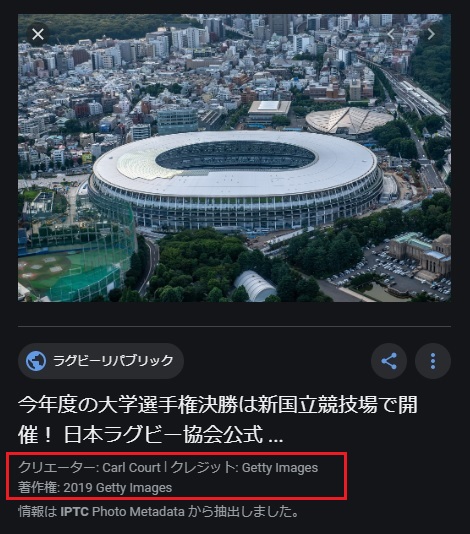
クリエーター: Carl Court | クレジット: Getty Images
著作権: 2019 Getty Images
このライセンス情報が抽出できないときは、上記のように表示されず「画像は著作権で保護されている場合があります。」と表示されます。
ライセンス情報として表示される3項目
Googleの画像検索では、下記の3つの項目がライセンス情報として表示されます。それぞれの項目の詳細は、下記のとおりです。
- クリエーター:誰がその画像を作成したのか
- 著作権:著作権がどこに帰属するのか
- 情報:情報はどこから抽出されたのか
では、これらのライセンス情報を表示させるにはどうすれば良いのでしょうか。
ライセンス情報を表示させる方法
画像検索でライセンス情報を表示させる方法は、下記の2通りの方法です。
- 構造化データ
- IPTC写真メタデータ
実際に、両方を使用して、2つの情報の間で不一致があった場合は、構造化データが使われます。
構造化データとは?
構造化データとは、ページコンテンツに関する情報を提供し、コンテンツを分類するための標準化されたデータ形式のことです。それでは、特定画像がライセンス可能であることをGoogleに通知するために、構造化データフィールドに追加していきましょう。
まずは、構造化データを配置する場所に必須プロパティを追加してください。schema.orgの“ImageObject”タイプを使用して、“license”プロパティと“acquireLicensePage”プロパティを構成すれば、構造化データによる画像のライセンス表示を設定できます。
|
1 2 3 4 5 6 7 8 9 |
<script type="application/ld+json"> { "@context": "https://schema.org/", "@type": "ImageObject", "url": "https://example.com/photos/1x1/black-labrador-puppy.jpg", "license": "https://example.com/license", "acquireLicensePage": "https://example.com/how-to-use-my-images" } </script> |
設定が完了したら、構造化データ テストツールを使ってコードを検証します。構造化データ テストツールを利用すると、Google上でページがどのように表示されるのかを事前にチェックできます。
その後、Google上の表示に問題がなければ、下記のことをチェックしてください。
【構造化データ設定時のチェック項目一覧】
- Google がページにアクセスできる
- robots.txt ファイルがブロックされていない
- noindex タグがブロックされていない
- ログイン要件がブロックされていない
上記のすべてのチェック項目が正常に表示されている場合は、GoogleにURLの再クロールを依頼します。しかし、再クロールをしてもすぐに反映されるわけではありません。数日程度かかることもありますので、頭の片隅に入れておきましょう。
IPTC写真メタデータとは?
IPTC(アイ・ピー・ティー・シー)写真メタデータとは、IPTC (International Press Telecommunications Council)という組織が定めているデジタル画像に含めているメタデータの標準規格のことです。
IPTC写真メタデータを設定すれば、画像に関する説明や撮影場所、誰が撮影したのかに関する情報を画像そのものに埋め込むことができます。しかし、「そのような情報が入っていたところで、どんな意味があるの?」と疑問に思う方もいるでしょう。
たとえば、スマホで撮影したIPTC写真メタデータが誰かに盗まれてしまったとします。他社のサイトで、まるで自分の画像であるかのように使われており、この状態はどうしても見過ごせません。
そのため、お問い合わせから「私の画像の掲載をやめてください。」と伝えます。すると相手から、「これは、私の画像です。嘘をつかないでください。」と言われてしまいました。その際、IPTC写真メタデータが著作権違反の証拠として提示できると思いませんか?
IPTC写真メタデータを見れば、自分が撮影したことが残っていますので、“自分の画像”であることをしっかりと証明できます。IPTC写真メタデータは、カメラの設定から確認できますので、設定内容を事前に確認しておきましょう。
ツールによっては、任意のものへ変更できるものもありますので、Google検索から画像が盗まれて大きなトラブルにつながる前に対策することが大切です。
ライセンス情報のまとめ
ライセンス情報を提示した場合でも、確実に盗用を防ぐということはできないと思われます。しかし、表示されていない画像と比較すると、抑制効果は期待できるでしょう。
先述したウォーターマークのように、画像を加工する必要はありません。事前に、簡単な設定が必要となりますが、この機会に利用してみるのはいかがでしょうか。
関連記事こちらの記事も合わせてどうぞ。
2025.03.21
ホームページ担当者なら気をつけたい!画像の著作権侵害とライセンス証明
2025.03.14
お問い合わせフォームからのスパムメールが多すぎる?企業が今すぐできる対策
2025.02.20






